Nowadays, AI is developing rapidly and is widely used for image processing. However, AI does not always produce perfect results, so Photoshop still plays an important role in image editing. So, can Photoshop be installed on Ubuntu? The answer is: Absolutely! In this article, we will guide you through the easy installation of Photoshop CS6 on Ubuntu 22.04 and 24.04.

6 Steps to Install Photoshop on Ubuntu
Step 1. Enable 32-bit support
Photoshop runs on Wine, a compatibility layer that allows Windows applications to run on Linux. Wine supports the 32-bit Windows environment, so you need to enable support for the i386 architecture to install 32-bit applications using the following command:
sudo dpkg --add-architecture i386Step 2. Install PlayOnLinux
Wine primarily operates through the command line and does not have a user-friendly graphical interface. Therefore, you can use PlayOnLinux – a tool that simplifies the installation of Windows software such as Microsoft Office or Adobe Photoshop through an intuitive and easy-to-use interface.
sudo apt install playonlinuxStep 3: Preparing the Photoshop CS6 Setup File
You need to prepare the 32-bit Photoshop CS6 installation package. If you don’t have the Photoshop CS6 installer, you can download Adobe Photoshop CS6 [here (password: itsmeit.co)].
Step 4. Install Photoshop CS6 on Ubuntu 22.04
To install Photoshop CS6 on Ubuntu 22.04, launch the PlayOnLinux application. Click on the “+ Install” button and navigate to the “Graphics” category. Select Photoshop CS6 and click on the “Install” button to initiate the installation process.
To install Adobe Photoshop CS6 on your Ubuntu, first launch the search bar and type in “Photoshop”. Then, select “Adobe Photoshop CS6” and click on the “Install” button.
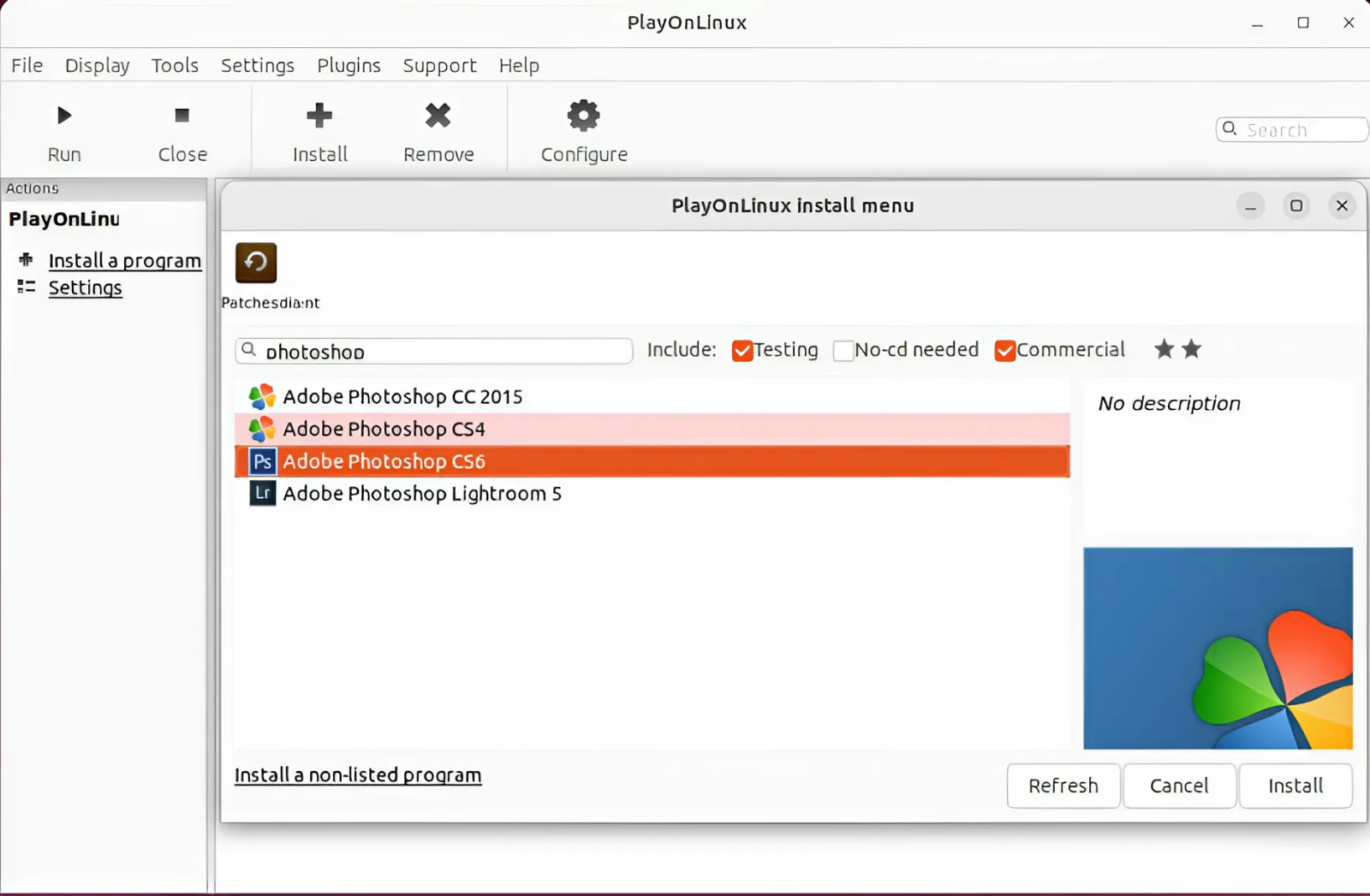
This will open the setup interface for the installation of Photoshop CS6. To begin the installation process, use the “Browse” button to locate the extracted set-up.exe file and click the “Next” button.
On Ubuntu 22.04 LTS version, when installing this step, there will be an error that the WindowsXP-KB975337-x86-ENU.exe file cannot be downloaded.
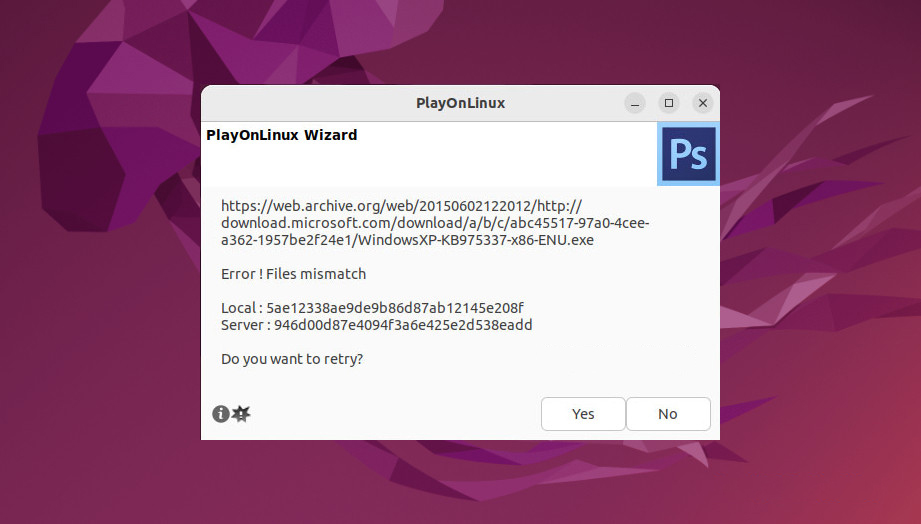
It appears that the link to the file has been altered. To resolve this issue, kindly follow the steps outlined below:
- Download file WindowsXP-KB975337-x86-ENU.exe
- Copy and overwrite to /home/$USER/.PlayOnLinux/ressources. ($USER is your home user, it’s like /home/itsmeit/.PlayOnLinux/ressources).
- It appears that the “.PlayOnLinux” folder is hidden. To make it visible, press “Ctrl + H”
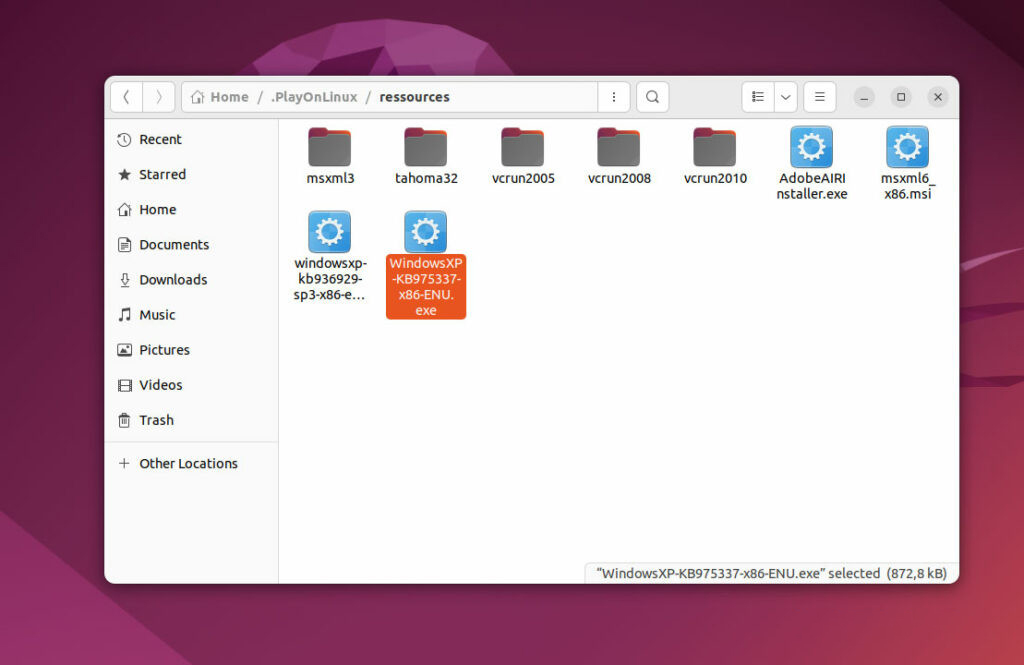
Continue to press “Next,” and PlayOnLinux will automatically search and install any add-on packages required for Adobe Photoshop CS6. When prompted to install dependent packages, click “OK” to allow for the download and installation process.
Steps to install the “tahoma32.exe” font: If you encounter an error message indicating that ‘tahoma32.exe’ cannot be downloaded, you should perform the following action:
Download the “tahoma32.exe” file by clicking here and copy it to the directory: /home/$USER/.PlayOnLinux/resources/tahoma32. Please note that $USER represents your computer’s username.
At this stage, proceed with the Install Photoshop CS6 on Ubuntu as you would on a Windows computer. It is recommended to disconnect from the internet before selecting the “Try” option. Failure to disconnect may result in the requirement to sign in to your Adobe account.
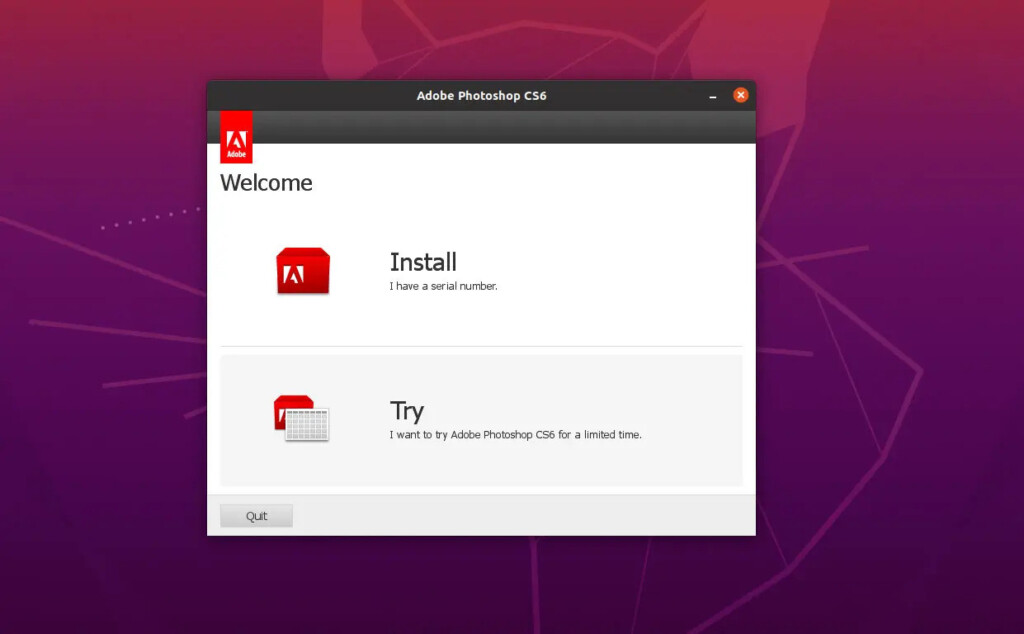
Proceed by clicking the “Next” button until the installation process is complete and the “Finish” button is displayed.
Click “Close” then reopen the Playonlinux interface and click Open the directory.
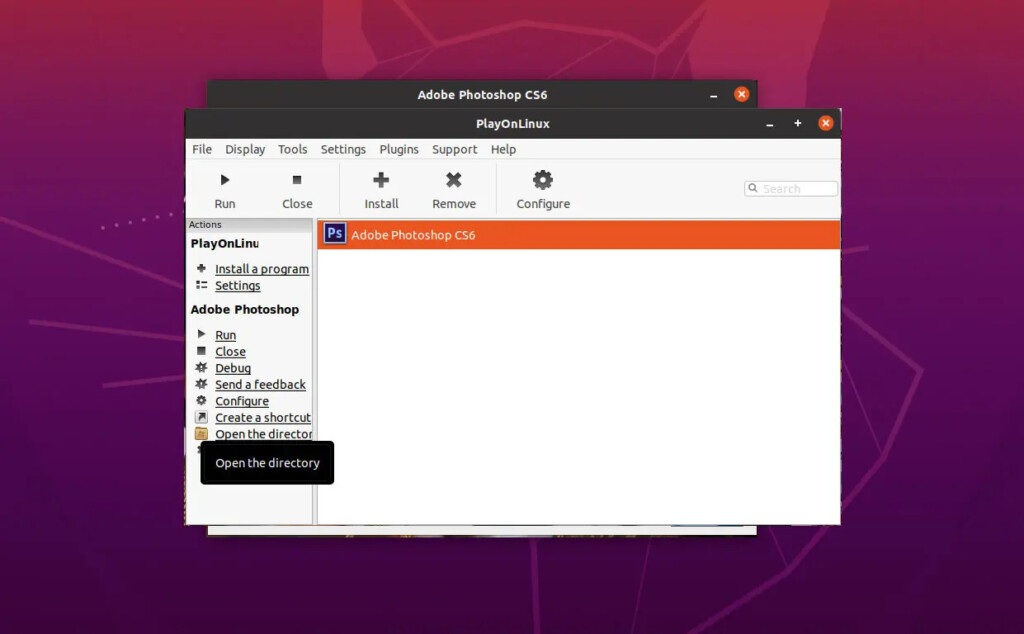
Step 5. Activate Photoshop CS6
After install photoshop CS6 on ubuntu 22.04 complete, Next need to activate it:
- Copy the amtlib.dll file into the extracted Photoshop active folder
- Open Playonlinux and click Adobe Photoshop CS6 -> Open the directory.
- Paste amtlib.dll and overwrite the file here (usually 32bit).
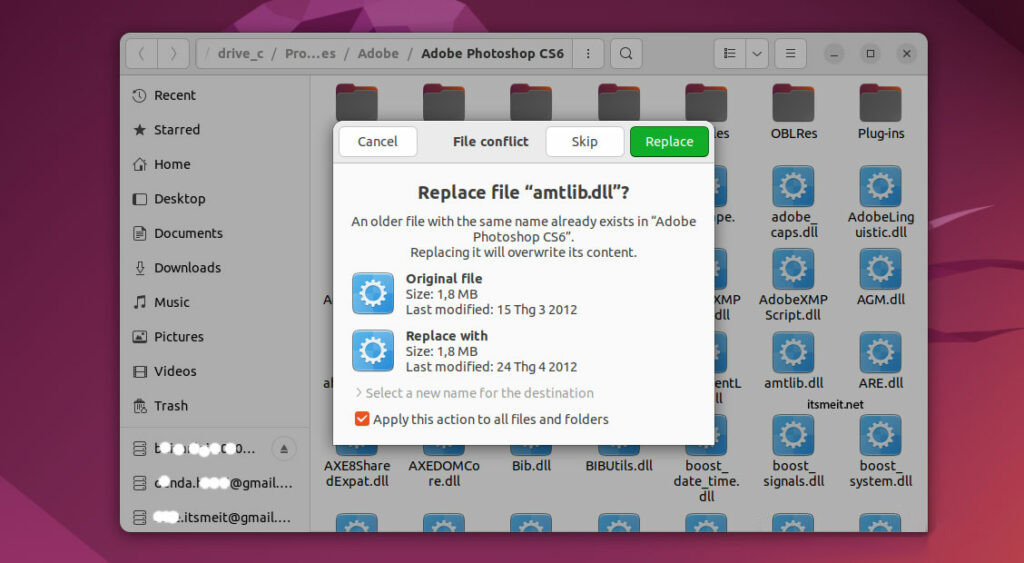
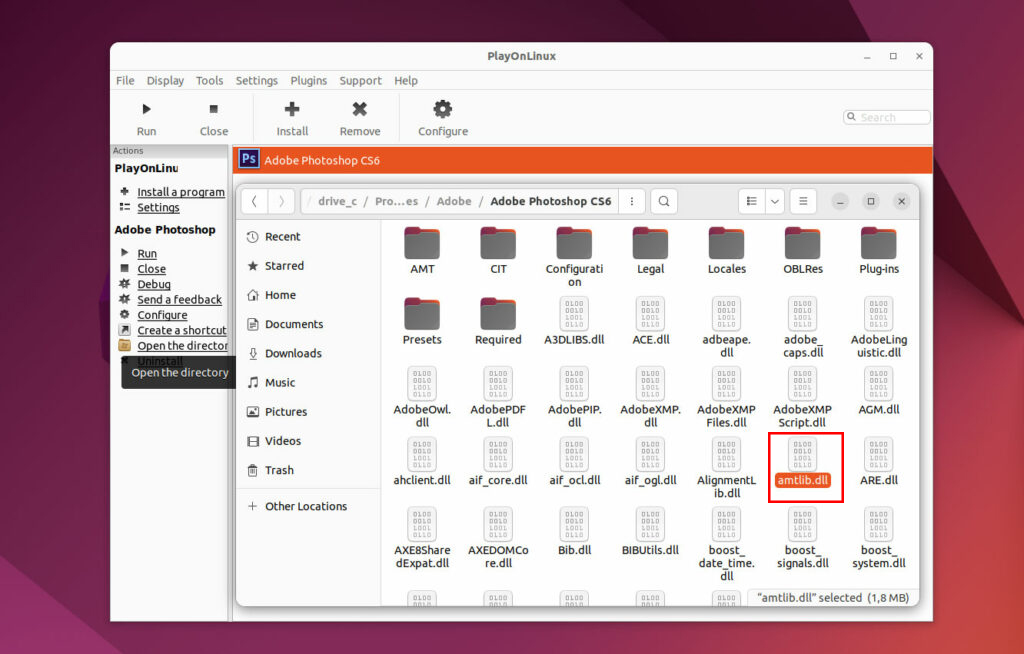
Step 6. Add Photoshop CS6 icon to the taskbar
Navigate to the menu, search for Adobe Photoshop CS6, and select the option to add it as a favorite. This will create an icon for easy access on the taskbar.
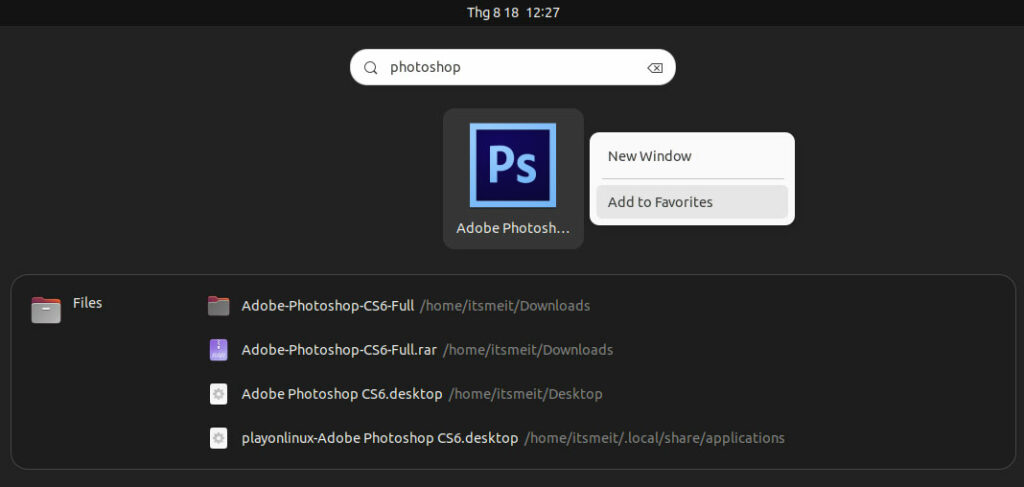
We have shared tips on installing Adobe Photoshop CS6, a graphic design software, on the Linux-based Ubuntu 22.04 or 24.04 operating system. While it may not run as smoothly as on Windows, this is still a useful technique for using Photoshop on Linux.
❓ FAQ
Can newer versions of Photoshop be installed?
I have tested and successfully installed Photoshop 2024 via Wine, but it requires high RAM and CPU resources. Since Wine in the Windows 10 environment cannot fully meet these demands, Photoshop CS6 remains the most stable version on Ubuntu.
Can Photoshop plugins be used on Wine?
Some plugins, such as Nik Collection or older versions of Topaz Labs, may work. However, plugins requiring GPU acceleration or cloud integration are often incompatible.